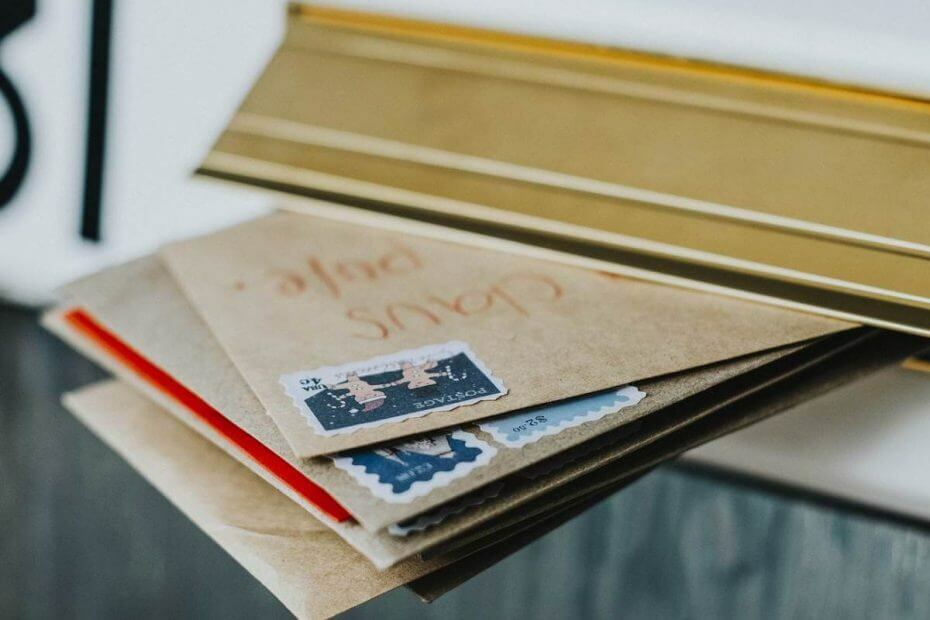- Zaslon za prijavo v sistem Windows 10 deluje kot način za ločevanje uporabniških profilov med seboj in kot način zaščite zasebnih podatkov.
- Na žalost lahko različne težave povzročijo napake, ki vam lahko preprečijo učinkovito prijavo, in to bomo preučili v spodnjem članku.
- To vozlišče je del našega veliko večjega namensko vozlišče za odpravljanje napak sistema, zato ga shranite nekje, saj se pogosto dogajajo.
- Za več odličnih vodnikov za odpravljanje težav si oglejte našo namenska stran Windows 10 Fix.

- Prenesite orodje za popravilo računalnika Restoro ki je priložen patentiranim tehnologijam (patent na voljo tukaj).
- Kliknite Zaženite optično branje najti težave s sistemom Windows, ki bi lahko povzročale težave z računalnikom.
- Kliknite Popravi vse za odpravljanje težav, ki vplivajo na varnost in delovanje vašega računalnika
- Restoro je prenesel 0 bralci ta mesec.
Windows 10 ima svoj del težav, ena izmed bolj zaskrbljujočih težav, o katerih so poročali uporabniki, pa je nezmožnost prijave v Windows 10. To se sliši kot velik problem, vendar ga lahko le malo popravite.
Nezmožnost prijave v Windows 10 je lahko ena najhujših težav, s katerimi se lahko srečujejo uporabniki računalnikov. Do datotek ali aplikacij ne morete dostopati in neuporaba sistema Windows 10 lahko povzroči večje težave, zlasti če Windows 10 redno uporabljate za službene ali šolske projekte.
Katere so različne različice napak?
-
Windows 10 se ne more prijaviti v vaš račun
- To napako boste prejeli, če bo z vašim uporabniškim računom kaj narobe.
-
Windows 10 mi ne dovoli, da se prijavim v računalnik
- Če ste pred kratkim naleteli na to težavo, smo jo članek o tem.
-
Windows 10 se ne more prijaviti z Microsoftovim računom
- Če se pri prijavi prikaže ta napaka, si oglejte naš članek o reševanju te težave.
-
Windows 10 se ne more prijaviti z geslom
- Ta napaka se pojavi, ko je z vašim geslom nekaj narobe.
-
Windows 10 se po nadgradnji ne more prijaviti
- Nadgradnje sistema Windows so znane po tem, da uporabnikom povzročajo različne težave s prijavo.
-
Ne moremo se prijaviti v vaš račun, zato je to težavo pogosto mogoče odpraviti
- Če ste naleteli na to težavo, si oglejte naš popoln vodnik o reševanju tega vprašanja
-
Windows 10 ne more priti do zaslona za prijavo
- To je bolj resna težava, saj verjetno pomeni, da se računalnik ne more pravilno zagnati.
- V tem primeru vam priporočamo našo članek o težavah z zagonom v sistemu Windows.
Kaj lahko storim, če se ne morem prijaviti v sistem Windows 10?
- Preverite tipkovnico
- Prepričajte se, da ste povezani v internet
- Zaženite računalnik v varnem načinu
- Uporabite lokalni račun
- Namestite posodobitve sistema Windows
- Izvedite obnovitev sistema
- Iskanje virusov
- Zaženite skeniranje SFC
- Ponastavite sistem Windows
1. Preverite tipkovnico
- Na zaslonu za prijavo v spodnjem desnem kotu kliknite ikono enostavnosti dostopa.
- Poiščite zaslonsko tipkovnico in jo kliknite.
- Na zaslonu se mora prikazati tipkovnica.
- Z miško vnesite geslo in se poskusite znova prijaviti.
Če uporabljate lokalizirano tipkovnico, vnesite pravilno geslo. Včasih je pri lokaliziranih tipkovnicah lahko postavitev tipk nekoliko drugačna, zato ne pozabite.
Včasih lahko posebne znake ali številke v nekaterih redkih primerih dodelite različnim tipkam, ko uporabljate lokalizirano tipkovnico, tako da vam morda preprečuje dostop do sistema Windows 10.
Če imate še vedno težave s prijavo v Windows 10, lahko vedno poskusite uporabiti drugo tipkovnico, še posebej, če ima vaša trenutna tipkovnica drugačno postavitev črk. Torej, če imate rezervno tipkovnico, jo poskusite povezati z računalnikom in z njo prijaviti v Windows 10.
Ta rešitev zveni preprosto, vendar je bilo potrjeno, da deluje veliko uporabnikov, zato poskusite.
Bi radi okrepili svojo tipkalno igro? To so najboljše tipkovnice, ki jih lahko kupi denar!
2. Prepričajte se, da ste povezani v internet
Če ste nedavno spremenili Geslo za Microsoftov račun v spletnem brskalniku obstaja možnost, da ga računalnik še ni ‘registriral’.
Preden nadaljujete, se prepričajte, da je računalnik povezan z internetom. Tako bo vaš računalnik lahko ‘registriral’ novo geslo in znova se boste lahko prijavili v računalnik.
Če ste že povezani v internet, pojdite na naslednjo rešitev od spodaj.
Če se zaradi gesla ne morete prijaviti, je pomembno vedeti, da ga lahko rešite z uporabo določenega orodje za obnovitev gesla. Priporočamo vam uporabo Tipka Windows, programska oprema za obnovitev gesel, ki je na trgu prisotna 20 let.
Ta programska oprema vam lahko pomaga obnoviti geslo za Windows, gesla za Android, ZIP, Apple File System in macOS High Sierra Keychains. Veliki plus programa Windows Key je, da vam ni treba biti visoko usposobljen uporabnik računalnika, da bi ga lahko obvladal.
- Prenesite zdaj preizkus Windows Key
Epsko opozorilo vodnika! Rešite vse težave z internetno povezavo z enim potezom!
3. Zaženite računalnik v varnem načinu
- Znova zaženite računalnik, medtem ko držite tipko SHIFT gumb
- The Napredni zagon v zagonskem meniju se odpre meni.
- Pojdi do Odpravljanje težav.

- Zdaj pa pojdi na Napredne možnosti > Nastavitve zagona.
- Kliknite Ponovni zagon .
- Prikaže se okno z različnimi možnostmi zagona.
- Pritisnite 5 ali F5 na tipkovnici, da izberete Omogočite varni način z mreženjem.

- Počakajte, da se računalnik zažene.
Če se še vedno ne morete prijaviti v svoj računalnik, morate v naslednjem primeru vstopiti v varni način. Varni način v takih primerih dela čudeže.
Ne samo, da nam bo pomagal pri zagonu računalnika, ampak tudi pri ugotavljanju vzroka težave in njegovem reševanju. Za nekatere spodnje rešitve bo potreben tudi zagon računalnika v varnem načinu. Torej, imejte to v mislih.
To je vse, zdaj, ko smo v varnem načinu, lahko nadaljujemo z iskanjem in reševanjem našega problema.
Zaženite sistemsko skeniranje, da odkrijete morebitne napake

Prenesite Restoro
Orodje za popravilo računalnika

Kliknite Zaženite optično branje najti težave s sistemom Windows.

Kliknite Popravi vse odpraviti težave s patentiranimi tehnologijami.
Zaženite optično branje računalnika z orodjem za popravilo Restoro in poiščite napake, ki povzročajo varnostne težave in upočasnitve. Po končanem pregledovanju bo popravilo poškodovane datoteke nadomestilo s svežimi datotekami in komponentami sistema Windows.
Varni način ne deluje v sistemu Windows 10? Preberite ta priročnik.
4. Uporabite lokalni račun
- OdpriteAplikacija za nastavitve.
- Pojdi naRačunioddelku. Zdaj se pomaknite doVaše informacije zavihek.
- Kliknite Namesto tega se prijavite z lokalnim računom.

- Vnesite geslo in kliknite Naslednji.
- Zdaj vnesite uporabniško ime za svoj lokalni račun in kliknite Naslednji.
- Po tem kliknite Odjavite se in končajte gumb.
- Zdaj se prijavite v Windows 10 z lokalnim računom.
To je še ena začasna rešitev, dokler ne ugotovimo natančnega vzroka težave. Če imate težave s preklopom računa ali če ne deluje pravilno, poglejte ta članek za reševanje težav z računom.
5. Namestite posodobitve sistema Windows
Seveda so posodobitve sistema Windows znane po tem, da povzročajo in rešujejo različne težave. To je kot neskončna zanka. Toda v tem primeru vas ne sme skrbeti dejanska vsebina posodobitve.
Če želite namestiti katero koli posodobitev sistema Windows, morate znova zagnati računalnik, da uveljavite spremembe. In tam lahko stvari postanejo grde. Več kot verjetno je, da je posodobitev, ki ste jo pravkar namestili, zmotila postopek zagona.
Priporočamo, da preverite naš članek o težavah z namestitvijo posodobitev sistema Windows za več potencialnih rešitev.
6. Izvedite obnovitev sistema
- Znova zaženite računalnik, medtem ko držite tipko SHIFT gumb
- The Napredni zagon v zagonskem meniju se odpre meni. Pojdi do Odpravljanje težav.

- Izberite Obnovitev sistema.
- Izberite zadnjo obnovitveno točko in sledite nadaljnjim navodilom na zaslonu.
- Dokončajte namestitev.
Če se v vašem sistemu kaj pokvari, je System Restore orodje, ki bi vam lahko prišlo prav.
Imate težave z obnovitvijo sistema? Imamo koristen vodnik, ki vam bo pomagal pri njihovem reševanju.
7. Iskanje virusov
Obstaja tudi možnost, da ste nekje nabrali virus in vam preprečuje prijavo v računalnik. Torej, zaženite se v varnem načinu in izvedite globoko iskanje virusov.
Če obstajajo grožnje, jih bo vaš protivirusni program odstranil in upajmo, da se boste lahko spet normalno prijavili v računalnik.
Vsi nimajo protivirusnega programa. Če ste v tej situaciji in iščete najboljše za Windows 10, tukaj so naša najboljša priporočila.
8. Zaženite skeniranje SFC
- Pojdite na Iskanje, vnesite cmd, desni klik Ukazni pozivin pojdite na Zaženi kot skrbnik.
- Vnesite naslednji ukaz in na tipkovnici pritisnite Enter: sfc / scannow

- Počakajte, da se postopek konča.
- Znova zaženite računalnik.
Optični bralnik SFC je priročno orodje za reševanje različnih sistemskih težav. Ker obstaja verjetnost, da je naša težava globoko v sistemu, se lahko skeniranje SFC izkaže za koristno.
V nekaterih primerih, skeniranje zdaj vam lahko povzroči nekaj težav in ne boste mogli pravilno zagnati ukaza, ker se postopek ustavi. Za to situacijo imamo popoln vodnik da vam pomaga popraviti.
9. Ponastavite sistem Windows
- Pojdi na Nastavitve app.
- Pojdi do Posodobitve in varnost > Okrevanje.
- Spodaj Ponastavite ta računalnik, izberite Začeti.

- Izberite, ali želite popolnoma izbrisati particijo ali obdržati osebne datoteke.
- Zelo natančno sledite nadaljnjim navodilom na zaslonu. Opomba: Če pri tem niste prepričani, prosite za pomoč koga bolj izkušenega.
In končno, če se nobena od zgornjih rešitev ni izkazala za koristno pri reševanju težave s prijavo, bomo morali dvigniti belo zastavico in znova namestiti vaš operacijski sistem.
Ponastavitev sistema Windows se lahko zdi težavna, vendar sledite našemu vodniku in končali boste!
Upamo, da so vam te rešitve pomagale pri prijavi v Windows 10, vendar če imate še vedno to težavo, smo že obravnavali, kaj storiti, če ste se ne morem prijaviti z Microsoftovim računom in kaj storiti, če Windows 10 zamrzne ob prijavi oddelku.
Če imate dodatna vprašanja, se obrnite na spodnji odsek za komentarje.
 Še vedno imate težave?Popravite jih s tem orodjem:
Še vedno imate težave?Popravite jih s tem orodjem:
- Prenesite to orodje za popravilo računalnika ocenjeno z odlično na TrustPilot.com (prenos se začne na tej strani).
- Kliknite Zaženite optično branje najti težave s sistemom Windows, ki bi lahko povzročale težave z računalnikom.
- Kliknite Popravi vse odpraviti težave s patentiranimi tehnologijami (Ekskluzivni popust za naše bralce).
Restoro je prenesel 0 bralci ta mesec.
Pogosto zastavljena vprašanja
Windows 10 ločuje uporabnike prek prijavnih zaslonov, da bi zaščitil osebne podatke vsakega posameznika. Če imate težave s prijavo v svoj profil, si oglejte ta priročnik za odpravljanje težav.
Izbrati boste morali uporabniški profil, v katerega se želite prijaviti, in nato vnesti geslo ali 6-mestno kodo PIN, povezano z vsakim profilom.
Če trikrat zaporedoma vnesete napačne poverilnice, bo računalnik s sistemom Windows blokiral poskuse prijave. Če je vaš račun vdran, sledite korakom, navedenim v ta vodnik da si ga hitro opomore.